PDFをダウンロードせずに開く方法とは?ブラウザで直接閲覧する方法と便利な機能も紹介
PDFファイルを受け取った時、いちいちダウンロードして保存するのは手間がかかりますよね。特にモバイルデバイスでは、ダウンロードしたファイルがどこに保存されるのか分からなくなることも。実は、PDFはダウンロードせずにブラウザ上で直接閲覧することが可能です。本記事では、PDFをダウンロードしないで開く方法と、より便利に活用するためのツールをご紹介します。
なぜ「PDFをダウンロードしないで開く」方法が求められるのか
PDFをダウンロードせずにブラウザで直接閲覧することには、以下のような多くのメリットがあります。
・デバイス容量の節約:特にスマートフォンやタブレットではストレージ容量が限られています
・セキュリティリスクの軽減:不要なファイルがデバイスに残らないため、情報漏洩のリスクが減ります
・常に最新版にアクセスできる:共有されているPDFが更新された場合、同じリンクから最新版を閲覧できます
・複数デバイス間での同期が不要:同じURLからどのデバイスでもアクセスできるため便利です
このように、PDFをダウンロードせずに開く方法は、効率的な情報閲覧を実現するための重要なスキルと言えるでしょう。
ブラウザでPDFを直接閲覧する基本的な方法
多くのブラウザには、PDFを直接表示する機能が標準搭載されています。基本的な方法をご紹介します。
(1) ChromeやEdgeを使う
最新のChromeやEdgeなどの主要ブラウザでは、PDFファイルへのリンクをクリックするだけで、自動的にブラウザ内でPDFが開かれるようになっています。具体的な手順は以下の通りです。
①PDFファイルへのリンクを右クリックする
②「新しいタブで開く」または「〇〇としてリンクを開く」を選択する
③PDFがブラウザ内で表示される
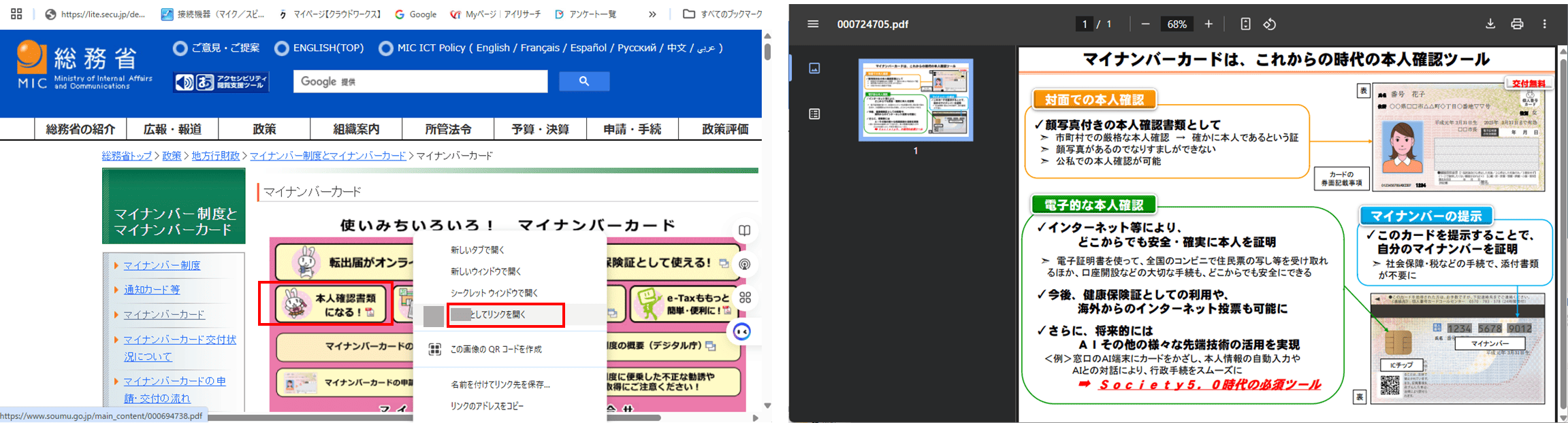
ブラウザで表示されたPDFでは、基本的な操作(ズーム、ページ移動、検索など)が可能です。
(2) PDFリンクの設定
Webサイト運営者の方は、PDFリンクを設定する際にHTMLタグを使うことで、ブラウザ内表示を促すことができます。
(3) 制限事項
ブラウザの標準機能でPDFを閲覧する場合、以下のような制限があることを認識しておきましょう:
・編集機能が限られている
・注釈やハイライトなどの高度な機能が使えない
・セキュリティ設定されたPDFの閲覧に制限がある場合がある
PDFelementの「共有機能」でPDFをダウンロードせずに閲覧
より安全かつ機能的にPDFをダウンロードせずに閲覧したい場合は、PDFelementの共有機能が非常に便利です。この機能を使えば、受信者はソフトウェアをインストールすることなく、ブラウザだけでPDFを閲覧できます。
(1) リンク・QRコードでの共有
PDFelementでは、以下の方法でPDFを簡単に共有できます。
・メール送信:アプリ内から直接メールで共有リンクを送信
・リンク共有:共有リンクを生成してメールやメッセージで送信
・QRコード共有:生成されたQRコードをスキャンするだけで閲覧可能
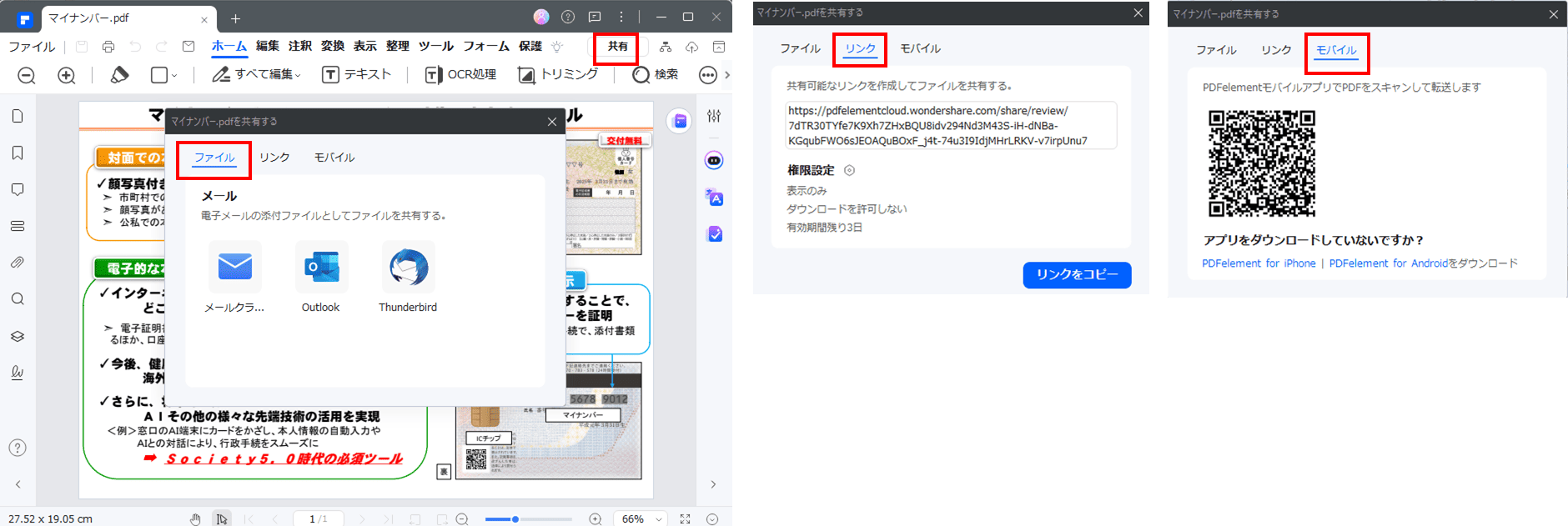
これらの方法を使えば、相手はダウンロードすることなくブラウザ上で直接PDFを閲覧できます。
(2) セキュリティや管理機能も充実
PDFelementの共有機能には、セキュリティを強化するための機能が備わっています:
・アクセス権限の設定:閲覧のみ、コメント可能、編集可能などの権限を設定可能
・有効期限の設定:共有リンクの有効期限を設定し、一定期間後は閲覧できないようにすることが可能
・パスワード保護:共有PDFにパスワードを設定して、許可された人だけが閲覧できるように制限可能
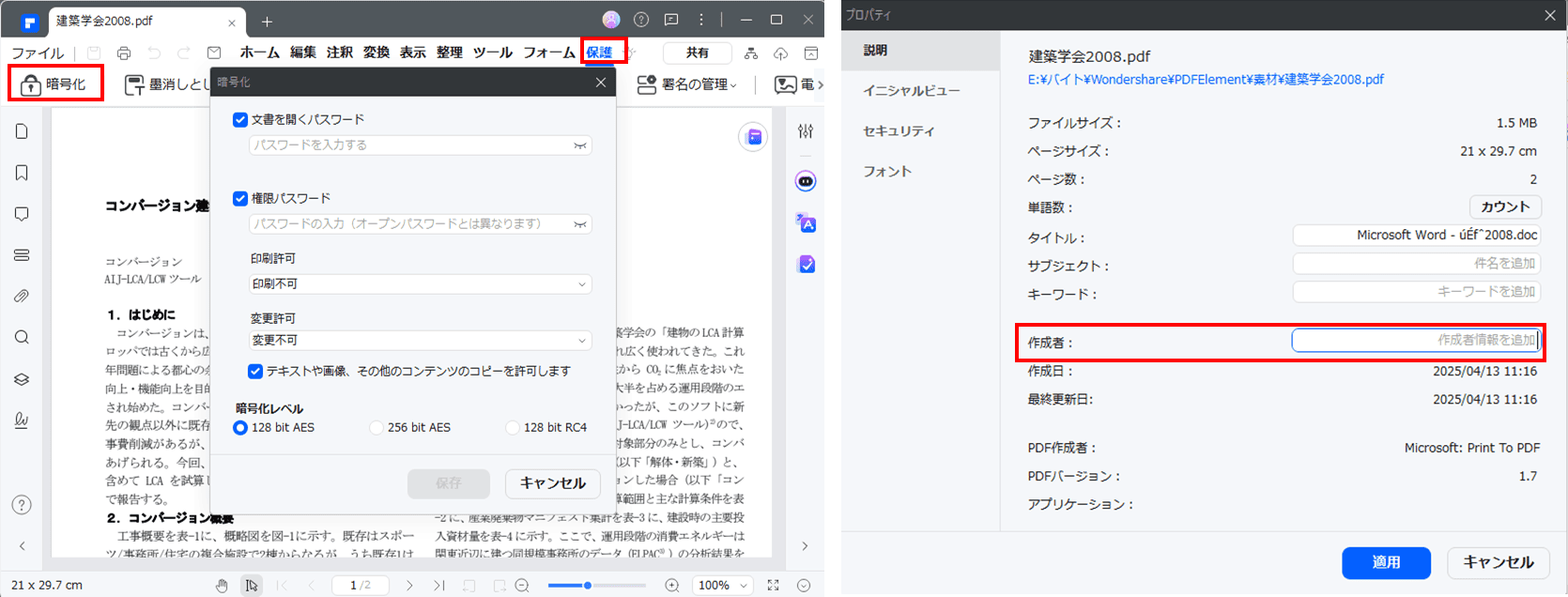
これらの機能により、機密情報を含むPDFも安全に共有することができます。社内文書や契約書などの重要なドキュメントの共有に最適です。
PDFelementのAI機能でさらに便利にPDFを閲覧
PDFelementには、ダウンロードせずにPDFを効率的に閲覧するための先進的なAI機能が搭載されています。
(1) AI要約で素早く内容を把握
長文のPDFを全て読む時間がない場合、AI要約機能が非常に便利です:
・現在のPDFを要約:PDF全体の要点を自動的に抽出して要約
・複数のPDFを要約:複数のPDFをまとめて要約することも可能
・カスタム要約:要約の長さや焦点を調整可能
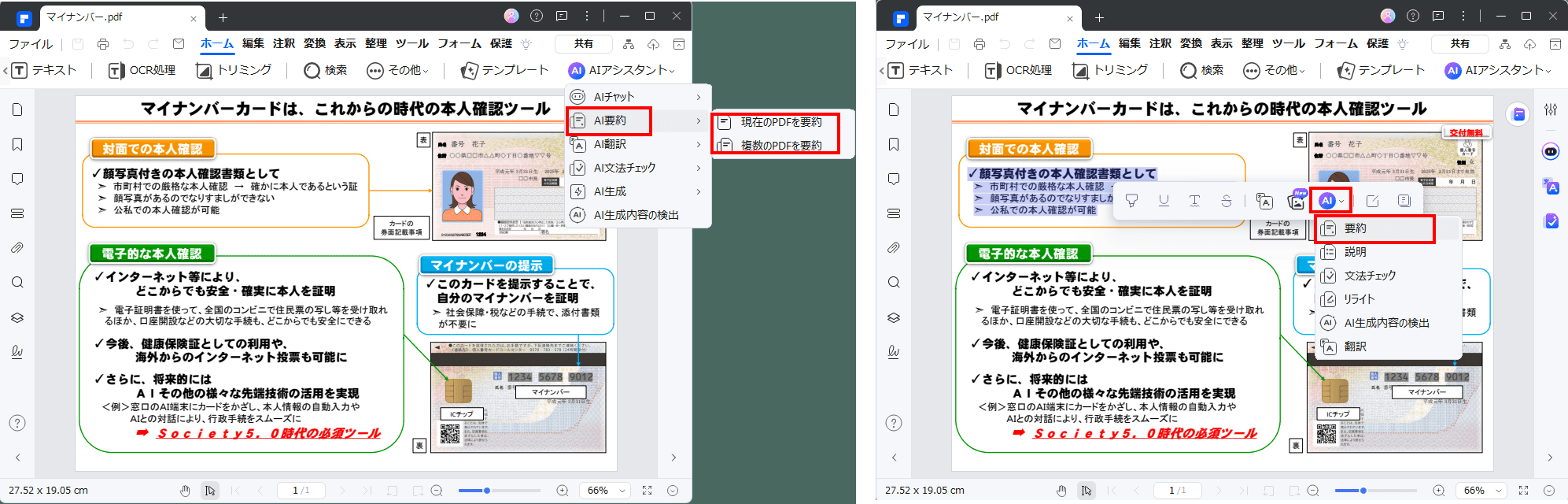
これにより、長い報告書や論文でも、ダウンロードせずに素早く内容を把握することができます。
(2) 質問機能・自動ブックマーク機能
PDFの内容について疑問がある場合や、重要な部分をマークしたい場合に役立つ機能です:
・AI質問機能:PDFの内容について質問すると、AIが回答を提供
・自動ブックマーク:AIが重要な部分を自動的に検出してブックマーク
・検索機能の強化:関連キーワードの提案や、文脈を理解した検索が可能
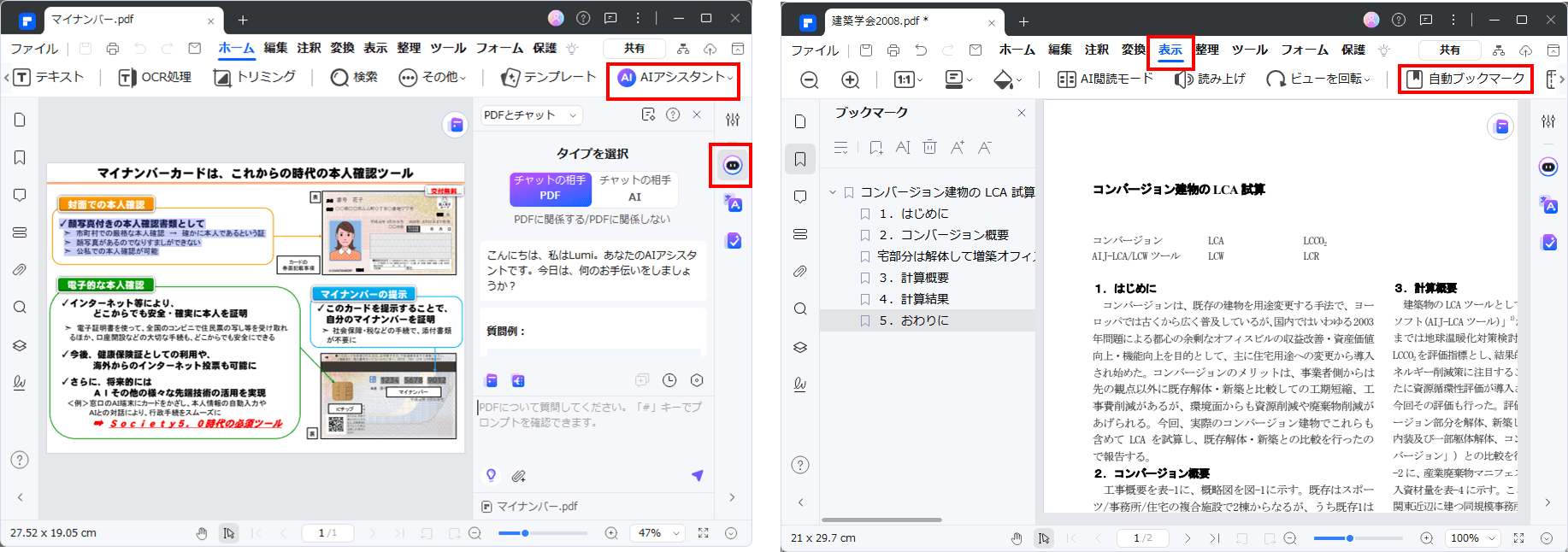
よくある質問と回答
PDFをダウンロードせずに開く方法について、よくある質問とその回答をまとめました。
Q: ダウンロードせずに閲覧したPDFの内容を印刷することはできますか?
A:ほとんどのブラウザではPDFを直接印刷する機能があります。ブラウザの印刷ボタンや、キーボードショートカット(Ctrl+PまたはCommand+P)で印刷ダイアログを開くことができます。
Q: セキュリティで保護されたPDFをブラウザで開く方法はありますか?
A::パスワード保護されたPDFの場合、ブラウザ上でもパスワード入力を求められます。PDFelementの共有機能を使う場合は、権限設定と組み合わせてより高度なセキュリティを実現できます。
Q: モバイルデバイスでもPDFをダウンロードせずに閲覧できますか?
A:スマートフォンやタブレットのブラウザでもPDFを直接閲覧できます。PDFelementのリンク共有やQRコード共有は、モバイルデバイスでの閲覧にも最適です。
Q: オフライン環境でPDFを閲覧するにはどうすればよいですか?
A:オフライン環境での閲覧にはダウンロードが必要です。一度閲覧したPDFをオフラインでも見たい場合は、やはりダウンロードするか、PDFelementなどのアプリで保存する必要があります。
まとめ
PDFをダウンロードせずにブラウザで直接閲覧する方法は、効率的な情報共有や閲覧に非常に有効です。標準的なブラウザ機能でも基本的な閲覧は可能ですが、PDFelementの共有機能やAI機能を活用することで、より安全かつ効率的にPDFを扱うことができます。アクセス権限の設定や有効期限の管理、AIによる要約機能などを活用すれば、PDFをダウンロードせずに、より効率的に情報を共有・閲覧することができるでしょう。
今回ご紹介した方法を活用して、PDFの取り扱いをよりスマートにしていただければ幸いです。PDFをダウンロードせずに開くという小さな工夫が、日々の業務効率や情報セキュリティの向上につながります。








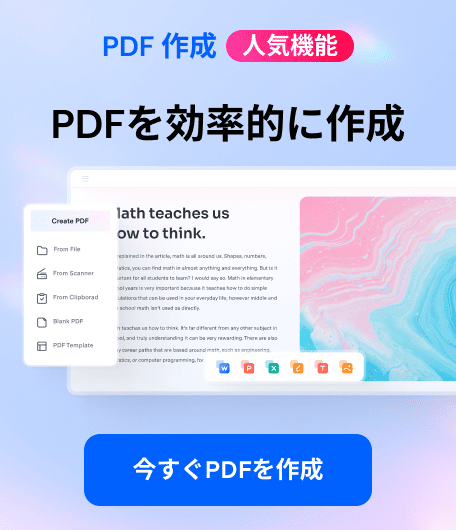


役に立ちましたか?コメントしましょう!